So einfach kann man auf Mac MP4 in MP3 umwandeln - HitPaw
Das Speichern der Dateien im MP4-Format sorgt für eine ansprechende Optik, und MP4 ist außerdem mit fast allen Geräten kompatibel. Es gibt immer wieder neue Ideen, und Sie könnten in Erwägung ziehen, MP4 in MP3 auf dem Mac zu konvertieren, nur um einen Teil des Speichers für neue Dateien frei zu bekommen.
Da MP4-Dateien zu viel Speicherplatz auf Ihrem Mac PC beanspruchen, sollten Sie es vermeiden, bestimmte Titel im Videoformat zu speichern. Daher ist das Konvertieren von MP4 in MP3 auf dem Mac eine gute Idee. Um Ihnen bei der Konvertierung von MP4 in MP3 auf dem Mac zu helfen, stellen wir Ihnen die leistungsfähigsten Tools vor, mit denen Sie auf Mac MP4 in MP3 umwandeln können.
Teil 1. Mit der besten Qualität auf Mac MP4 in MP3 umwandeln
Wenn Sie MP4 in MP3 Mac in verlustfreier Qualität konvertieren möchten, gibt es kein besseres Tool als HitPaw Video Converter für Mac. Obwohl es die einfachste Benutzeroberfläche bietet, ist es ein makelloser Videokonverter, mit dem Sie MP4-Dateien professionell in MP3 konvertieren können.
Die Konvertierungsgeschwindigkeit von 120x, die Fähigkeit, MP4 in MP3 auf Mac zu konvertieren, und die gleichzeitige Verarbeitung von mehreren Videodateien machen den HitPaw Video Converter zum besten MP4 in MP3 Konverter auf Mac.
Einige einzigartige Vorteile von HitPaw Video Converter für Mac:
- Konvertieren von MP4 in MP3 Mac in verlustfreier Qualität
- Es kommt mit einer 120-fachen Konvertierungsgeschwindigkeit
- Unterstützt über 1000 Audio- und Videoformate
- Bearbeitung von Audio- und Videodateien nach der Konvertierung
- CPU- und GPU-Funktionen beschleunigen den Konvertierungsprozess
- 100% sicher für Ihren PC
Wie konvertiert man MP4 in MP3 auf Mac mit HitPaw Video Converter?
Schritt 1.Nachdem Sie die offizielle Webseite von HitPaw Video Converter besucht haben, installieren Sie die Software auf Ihrem Mac und starten Sie sie danach.
Schritt 2.Klicken Sie auf das Symbol "Konvertieren" und wählen Sie anschließend die Option "Video hinzufügen". Als nächstes importieren Sie das gewünschte MP4-Video in das MP3-Format.

Schritt 3.Nachdem Sie das Video in die Hauptschnittstelle von HitPaw Video Converter importiert haben, müssen Sie MP3 als Audioausgabeformat wählen.

Schritt 4.Klicken Sie auf das Symbol "Alle konvertieren", um MP4 in MP3 auf dem Mac zu konvertieren. Wenn Sie eine schnelle Internetverbindung haben, dauert der Vorgang nur wenige Augenblicke, bevor die MP4-Dateien in MP3-Dateien konvertiert werden. Anschließend können Sie die konvertierten Dateien an dem von Ihnen gewünschten Speicherort auf Ihrem Mac PC abrufen.

Teil 2. Wie man MP4 in MP3-Dateien auf Mac mit iTunes konvertiert
iTunes ist das integrierte Tool von Apple-Geräten, das Ihnen helfen kann, MP4 zu MP3 Mac zu konvertieren. Die Schnittstelle für die Konvertierung von MP4 in MP3 auf dem Mac könnte für einige Benutzer schwierig sein, aber es ist einen Versuch wert.
Hier erfahren Sie, wie Sie auf dem Mac mit iTunes MP4 in MP3 konvertieren können.
Schritt 1.Gehen Sie zuerst zu QuickTime und starten Sie das MP4-Video, bevor Sie es als Audio exportieren. Auf diese Weise können Sie die Erweiterung Ihres MP4-Videos in .m4a ändern. M4A ist das von Apple entwickelte Audioformat und gilt als das iTunes-freundliche Audioformat.

Schritt 2.Ziehen Sie die M4A-Datei per Drag & Drop in iTunes. Gehen Sie dann zu den iTunes-Einstellungen und tippen Sie auf das Symbol "Allgemein". Wählen Sie den MP3-Encoder aus, nachdem Sie auf "Einstellungen importieren" geklickt haben.

Schritt 3.Nachdem Sie das M4A-Audio markiert haben, müssen Sie auf das Symbol "Konvertieren" tippen, nachdem Sie die Option "Datei" gedrückt haben. Wählen Sie dann "MP3-Version erstellen". Der Vorgang dauert einige Augenblicke, bevor MP4 in MP3 auf dem Mac konvertiert wird. Um die konvertierte MP3-Datei zu finden, klicken Sie auf die MP3-Datei und wählen Sie ''Im Finder anzeigen''.

Teil 3. MP4 in MP3 konvertieren auf Mac mit VLC Media Player
VLC ist einer der besten Mediaplayer zum Abspielen von Videos aller Formate auf Windows und Mac. Überraschenderweise ist VLC viel mehr als nur ein Media Player, denn er ermöglicht es Ihnen, Audio- und Videodateien in verschiedene Formate zu konvertieren.
Auch wenn VLC eine etwas ausgefeiltere Benutzeroberfläche hat, wenn Sie MP4 in MP3 auf dem Mac konvertieren wollen, hat VLC eine Lösung für Sie. Folgen Sie der folgenden Anleitung, um zu erfahren, wie man MP4 in MP3 Mac konvertiert.
Schritt 1.Gehen Sie auf die offizielle Website von VLC und installieren Sie VLC auf Ihrem Mac. Starten Sie die Software, und tippen Sie auf das Dateisymbol. Wählen Sie anschließend das Symbol ''Konvertieren/Streamen''.
Schritt 2.Tippen Sie auf das Symbol Medien öffnen und wählen Sie das Video aus, das Sie in MP3 umwandeln möchten. Nachdem Sie die MP4-Datei ausgewählt haben, können Sie sie auf die VLC-Schnittstelle ziehen.
Schritt 3.Nachdem Sie das MP4-Video in VLC importiert haben, wählen Sie Audio-MP3 als Ausgangsprofil; Sie können den Audio-Codec anpassen, indem Sie auf das Symbol "Anpassen" klicken.
Schritt 4.Drücken Sie auf das Symbol Durchsuchen, nachdem Sie auf das Symbol "Als Datei speichern" geklickt haben. Auf diese Weise können Sie auf dem Mac von MP4 in MP3 konvertieren.

Teil 4. Konvertieren von MP4 in MP3 auf dem Mac mit FFmpeg
Obwohl die Konvertierung von MP4 in MP3 Mac mit FFmpeg für Neulinge schwierig sein könnte, kann es Videodateien in Audiodateien umwandeln. Durch die Unterstützung vieler grundlegender Codes, einschließlich AAC, H.265, H.264, Apple ProRes und Avid DNxHD, ermöglicht FFmpeg die Konvertierung jedes beliebigen Videos in eine Audiodatei.
Hier ist die Schritt-für-Schritt-Anleitung, um Ihnen zu zeigen, wie Sie MP4 in MP3 auf dem Mac konvertieren können.
Schritt 1.Installieren Sie die FFmpeg-Software auf Ihrem Mac-PC, nachdem Sie sie heruntergeladen haben. Starten Sie dann das Terminal (Eingabeaufforderung), um das Verfahren zu beginnen.
Schritt 2.Geben Sie den folgenden Befehl ein, um eine einzelne MP4-Datei in MP3 zu konvertieren. ffmpeg -i test.mp4 test.mp3.

Schritt 3.Geben Sie den folgenden Befehl ein, um mehrere MP4-Dateien in MP3 zu konvertieren. for i in .mp4; do ffmpeg -i "$i" "${i%.}.mp3"; fertig.

Schritt 4.Sie können die MP3-Audiodatei auch extrahieren, ohne die Datei neu zu kodieren, indem Sie den folgenden Befehl eingeben. ffmpeg -i test.mp4 -vn -c:a copy -ac 2 test.mp3. Warten Sie einige Augenblicke und lassen Sie das Terminal den Befehl ausführen.

Zusammenfassung
Alle Optionen, die wir hier in dieser Diskussion aufgezeigt haben, sind Ihre Aufmerksamkeit wert, aber HitPaw Video Converter für Mac bleibt der beste MP4-zu-MP3-Konverter für Mac. Es ist die am meisten empfohlene Software, mit der Sie MP4 in MP3 auf Mac in verlustfreier Qualität stapelweise konvertieren können.
Weitere FAQs zum Konvertieren von MP4 in MP3 auf Mac
F1. Kann QuickTime Player MP4-Dateien direkt in MP3 konvertieren?
A1. Mit QuickTime X unter Mac OS X oder höher können Sie MP4-Dateien in Audio exportieren. Das Audioausgabeformat ist jedoch M4A. Darüber hinaus können Sie mit QuickTime 7 Pro MP4 in die Dateiformate AU, AIFF und WAV konvertieren. Daher können Sie weder mit der alten noch mit der neuen Version MP4 in MP3 Mac auf QuickTime direkt konvertieren.
F2. Kann Handbrake Audiodateien konvertieren?
A2. Handbrake eignet sich hervorragend für die Transkodierung und plattformübergreifende digitale Videos. Sie können die Videoqualität mit Hilfe der erweiterten Parametereinstellungen anpassen. Sie können die Dateigröße, die Videoqualität und die Bildrate anpassen. Aber leider können Sie mit Handbrake keine Audiodateien konvertieren. Wenn Sie also beabsichtigen, MP4 in MP3 MacBook zu konvertieren, ist es eine gute Idee, sich für den HitPaw Video Converter zu entscheiden.







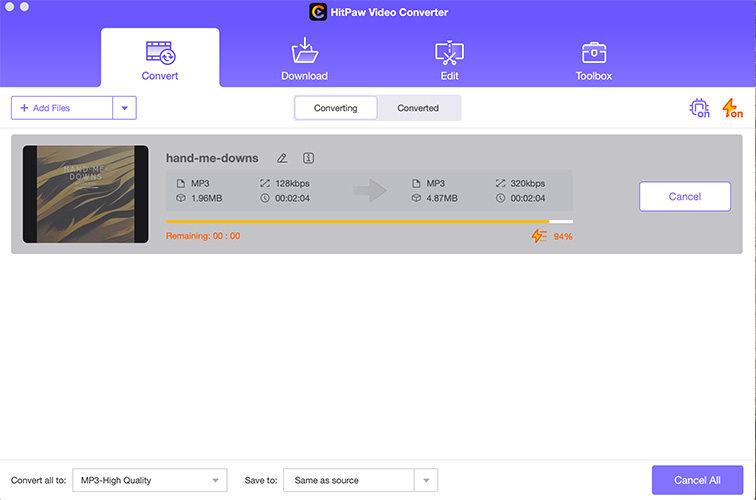
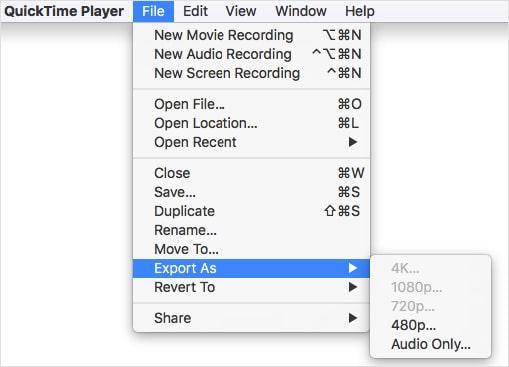
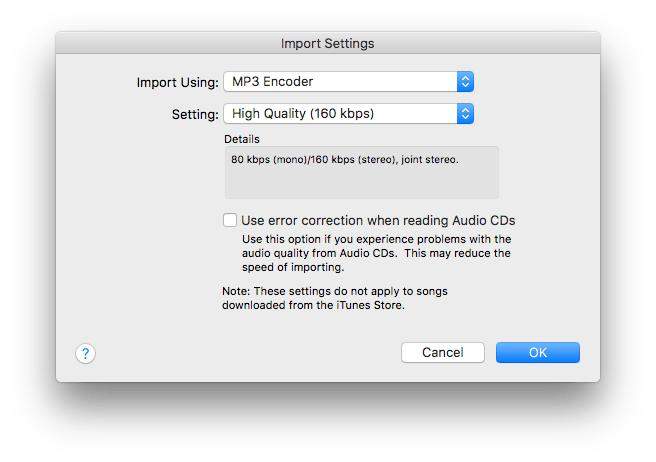
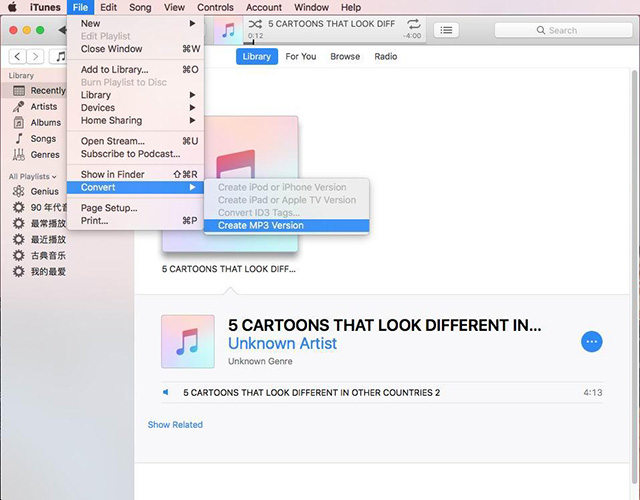
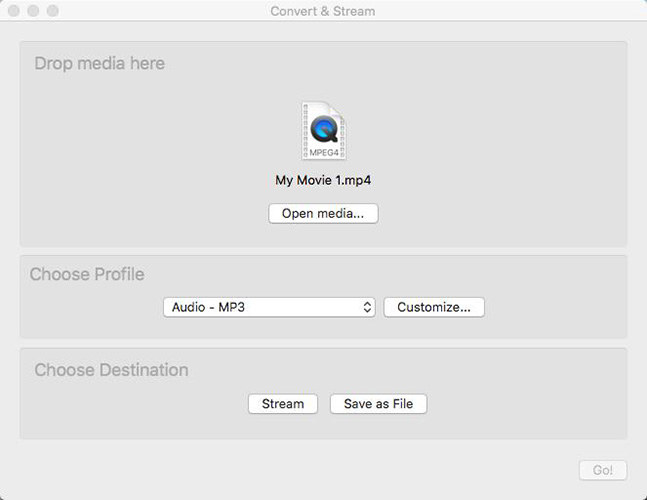
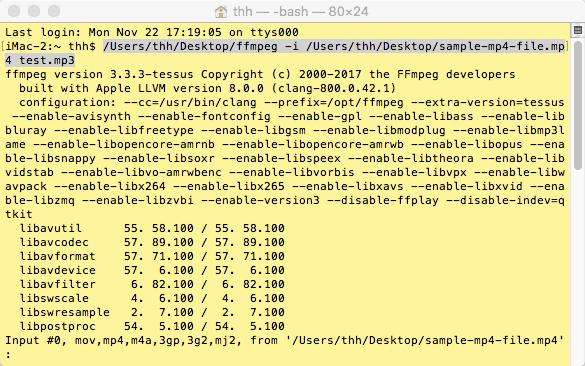
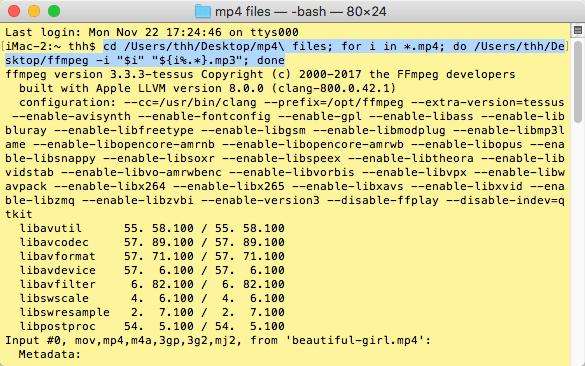
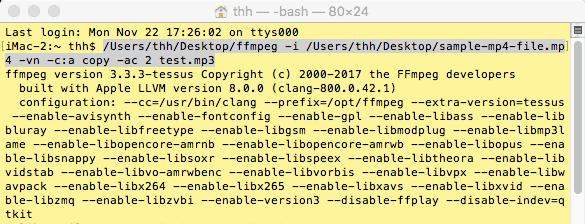

 HitPaw VikPea
HitPaw VikPea HitPaw Watermark Remover
HitPaw Watermark Remover 



Teile diesen Artikel:
Wählen Sie die Produktbewertung:
Joshua Hill
Chefredakteur
Ich bin seit über fünf Jahren als Freiberufler tätig. Es ist immer beeindruckend Wenn ich Neues entdecke Dinge und die neuesten Erkenntnisse, das beeindruckt mich immer wieder. Ich denke, das Leben ist grenzenlos.
Alle Artikel anzeigenKommentar hinterlassen
Erstellen Sie Ihre Rezension für HitPaw-Artikel